PyExifToolGUI: графический интерфейс для Exiftool
PyExifToolGUI — графический интерфейс и оболочка для утилиты ExifTool, которая предназначена для просмотра и редактирования метаданных в различных файлах. Операционные системы: Linux, Mac OS, Windows. Общественная лицензия: GPL v3. Сайт программы: https://hvdwolf.github.io/pyExifToolGUI/
Утилита ExifTool является замечательным инструментом для просмотра и манипуляций с метаданными файлов, будь то изображения, видео или иные файловые форматы. Эта утилита работает непосредственно из командной строки, что позволяет замечательно автоматизировать работу с метаданными. Но в некоторых случаях некоторым гражданам удобнее графический интерфейс к ExifTool.
PyExifToolGui — это и есть один из графических интерфейсов для ExifTool. Эта программа написана с помощью кросс-платформенной библиотека Qt для Python, которая работает на всех платформах, поддерживаемых Qt, включая Windows, Linux и Mac OS X. То есть pyExifToolGui может запускаться на операционных системах Linux, Mac OS, Windows. Об особенностях установки в конце статьи.
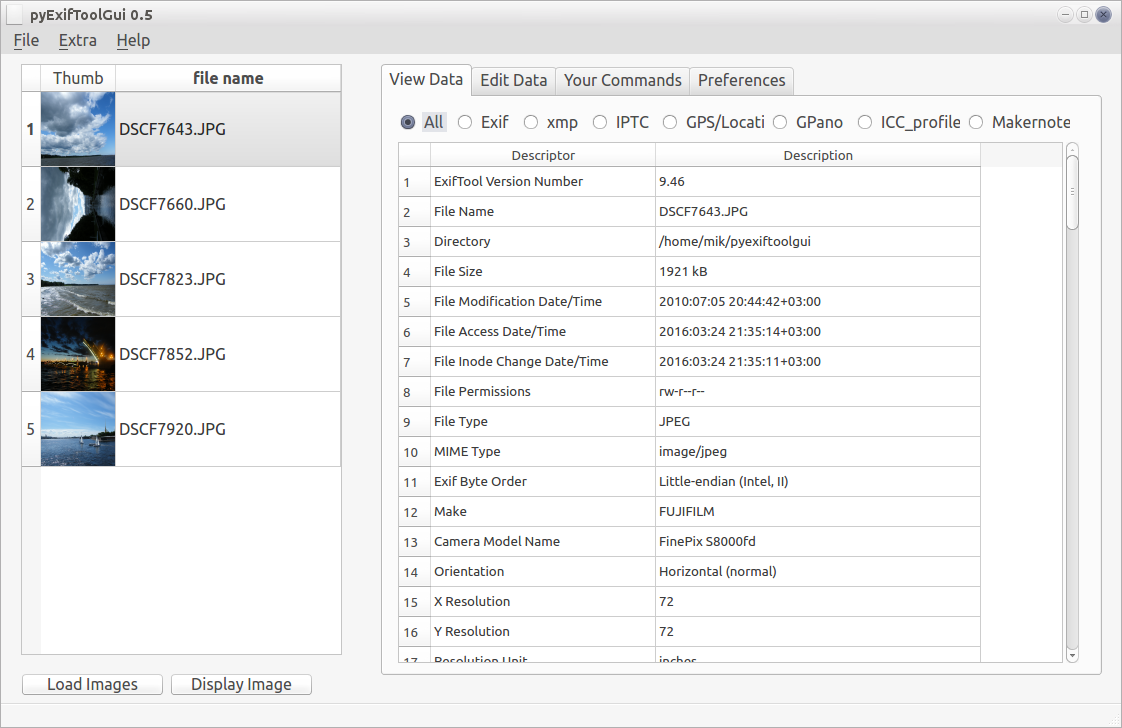
Главные особенности
Графический интерфейс pyExifToolGui реализует далеко не полный список всех возможностей утилиты ExifTool. В программе имеется возможность просмотра и редактирования основных тегов и данных форматов Exif/XMP/IPTC, используя функциональность ExifTool. Теги IPTC только частично поддерживаются, так IPTC является устаревающим стандарт метаданных.
Но начнём с самой проблемной стороны pyExifToolGui:
- Утилита, как и ExifTool, может некорректно или совсем не работать файлами и каталогами с кириллицей в их названиях.
Сильные стороны pyExifToolGui:
возможность записывать данные, через копирование из исходного изображения (эталонного изображения) на несколько изображений одновременно;
удобная панель для работы с географическими метаданными GPS/GLONASS;
функциональные возможности для переименования файлов на основе метаданных в изображениях;
предварительный просмотр миниатюр для стандартных графических форматов и большинства форматов RAW;
функциональные возможности Google «Фотосфера» (с ExifTool> = 9,07).
Это особенности текущей версии — 0.5 (март 2016) — программы. В дальнейших версиях возможны новшества и дополнения. Например, вполне возможно появится локализация на русский язык. Потому что на момент версии 0.5 русского языка пока в pyExifToolGui не предусмотрено.
Окно программы

Окно программы состоит из двух панелей. Левая панель предназначена для выбора файлов с помощью кнопки «Load Images». Непосредственно в этой панели нужно выделять один или несколько файлов.
Для изображений делаются эскизы предварительного просмотра. Эскизы могут быть не всегда корректно сделаны. Поэтому с помощью кнопки «Display Image» есть возможность просмотра файла во внешней программе, которая используется в системе по умолчанию для данного формата файла.
Правая панель содержит несколько главных вкладок с дополнительными закладками для просмотра, редактирования метаданных и других операций. Закладки и поля метаданных на этих вкладках, могут активироваться только при выборе одной или нескольких фотографий.
Программа также содержит функциональность, доступную через «контекстное меню». То есть в левой панели нужно щёлкнуть правой кнопкой манипулятора «мышь» на выбранном изображении и в появившемся меню выбрать нужную функцию.
Просмотр метаданных
Для просмотра метаданных файлов предназначена главная вкладка «View Data». В дополнительных закладках можно просматривать метаданные по категориям: Exif, XMP, IPTC, GPS, GPano и др.
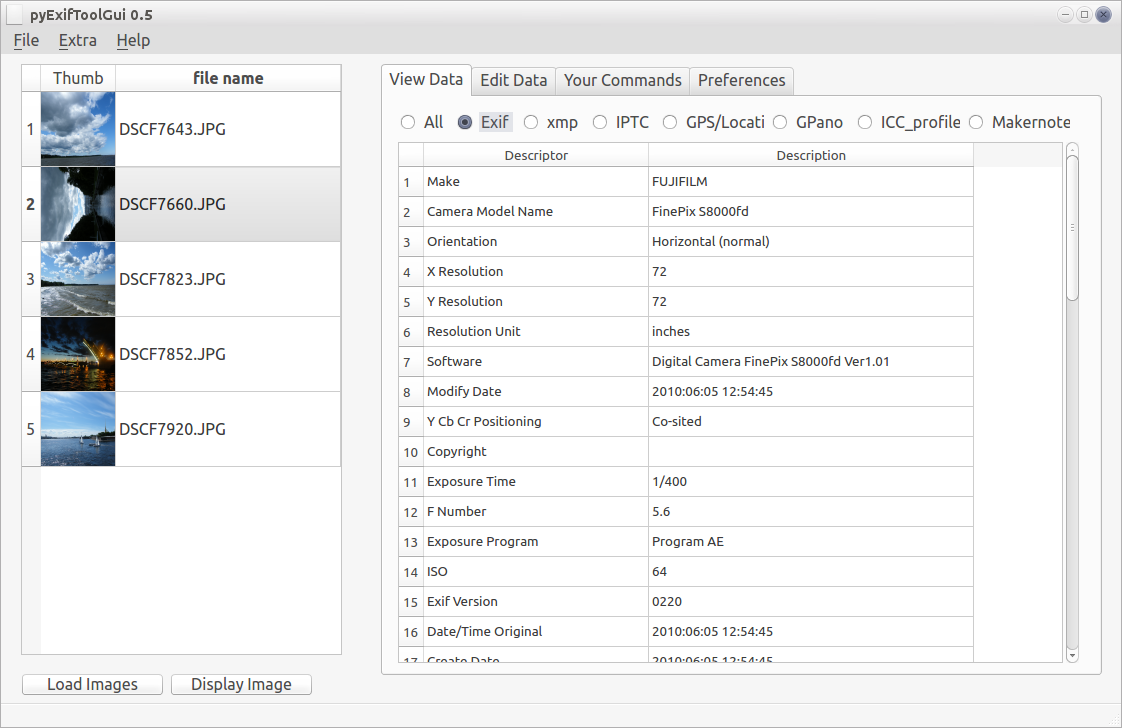
Для просмотра метаданных нужно выбрать один или несколько файлов. Если выбрано несколько файлов, то выводятся метаданные последнего файла.
Редактирование метаданных
Для редактирования метаданных в выбранных файлах необходимо перейти на вкладку «Edit Data». Редактировать тоже нужно по категориям, которые выбираются соответствующими дополнительными закладками.
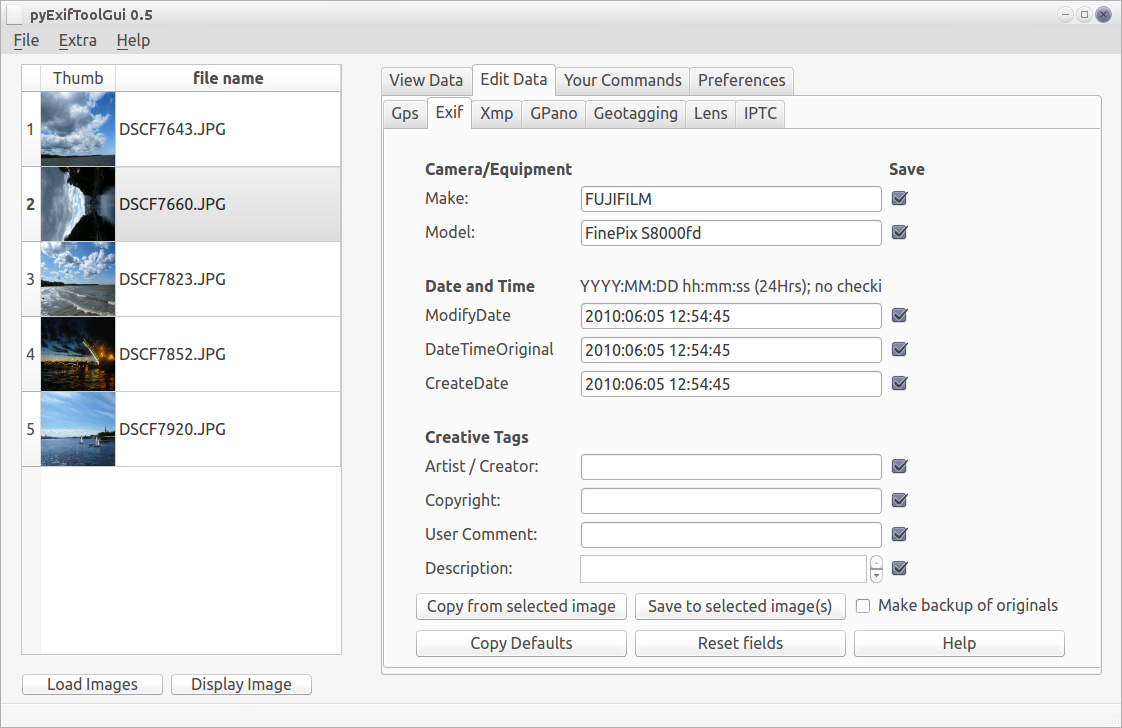
Важно отметить. Практически все поля для редактирования данных имеют рядом справа чекбокс «Save» (Сохранить). Если стоит галочка, то при сохранении метаданные в этом поле перезапишут метаданные в файле, даже если поле пустое. То есть таким способом через очистку полей метаданных в pyExifToolGui, можно очищать соответствующие теги метаданных в файлах.
При редактировании метаданных доступны следующие операции через соответствующие кнопки:
Copy from selected images (Копирование из выбранного изображения): копирует все метаданные с выбранного изображения в поля ввода;
Save from selected images (Сохранить в выбранное изображение (я)): сохраняет в выбранные файлы метаданные в полях, отмеченные флажком «Save»;
Copy Default (Скопируйте значения по умолчанию): скопировать данные по умолчанию (создатель и права), которые указаны на вкладке «Настройки»;
Refresh fields (Сброс полей): Все поля пустые и установка флажков «Save».
Редактирование данных GPS
Для редактирования метаданных GPS имеется собственная закладка во вкладке «Edit GPS». Следует учитывать, что эта вкладка одновременно комбинирует редактирование и запись метаданных и XMP, и Exif, и IPTC.
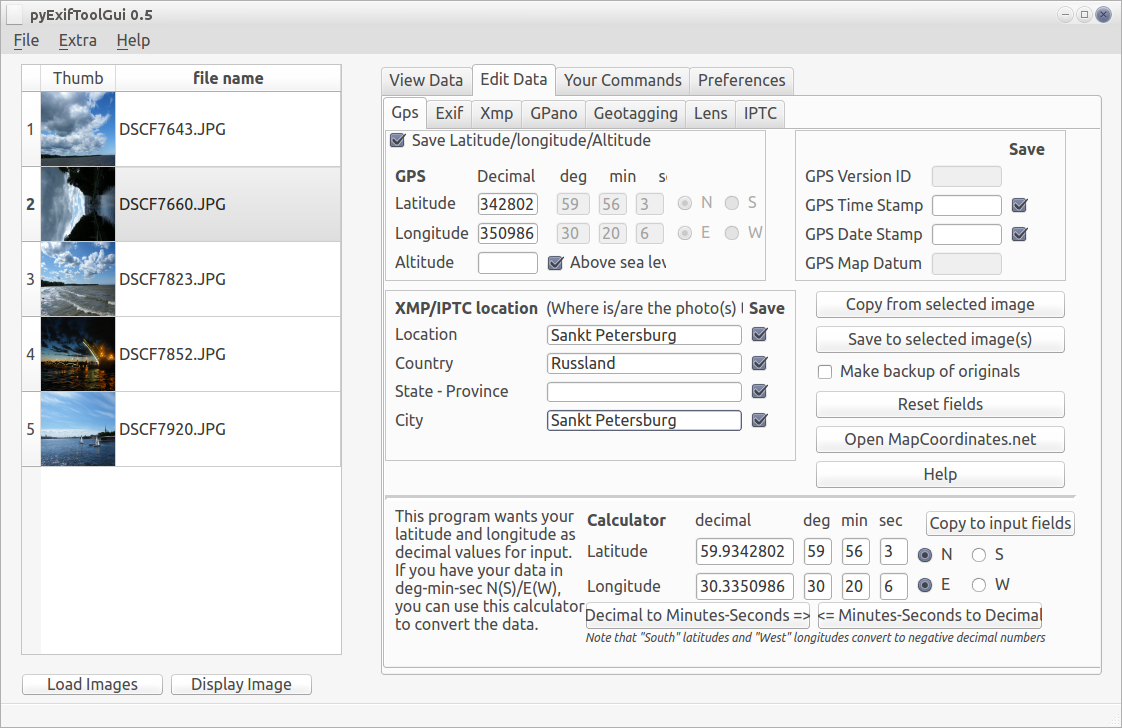
Дополнительно во вкладке имеется калькулятор координат из десятичного формата в формат «Градусы-минуты-секунды» и наоборот. Также здесь имеется кнопка для запуска браузера на странице сервиса Open MapCoordinates.net.
Геометки
Exiftool может добавлять данные GPS к изображениям на основе данных из лог-файла GPS трека. Файл трека GPS можно создать с помощью смартфона или другого GPS-устройства.
Используется линейная интерполяция данных GPS для определения местоположения съёмки. Камера должна быть правильно установлена в отношении даты и времени в том места, где вы находитесь.
PyExifToolGUI поддерживает «Geosync» из ExifTool. Тег Geosync необходим тогда, когда изображение метки времени не синхронизированы со временем GPS. Например, значение Geosync «+1: 20» указывает, что 1 минута и 20 секунд добавятся к значению Geotime перед проверкой с файлом GPS-трека.
Редактирование метаданных GPano (Google «Фотосфера»)
Photo Shpere — это новый сервис от Google, который корпорация внедряет в свои мобильные устройства, начиная с версии Android 4.2. Для создания фотосферы используется гироскоп смартфона для рассчёта и расстановки контрольных точек. После чего готовую фотосферу загружают на сервис Google Maps.
В pyExifToolGui можно редактировать метаданные фотосфер в отдельной специально закладке «GPano». Эта функция доступна, только если у вас установлен в системе ExifTool 9.07 или более поздняя версия.
Меню «Extra»
В главном меню программы имеется меню «Extra», в котором есть дополнительные функции для операций с файлами на основе их метаданных. Эти функции также доступны через контекстное меню на левой панели окна программы.
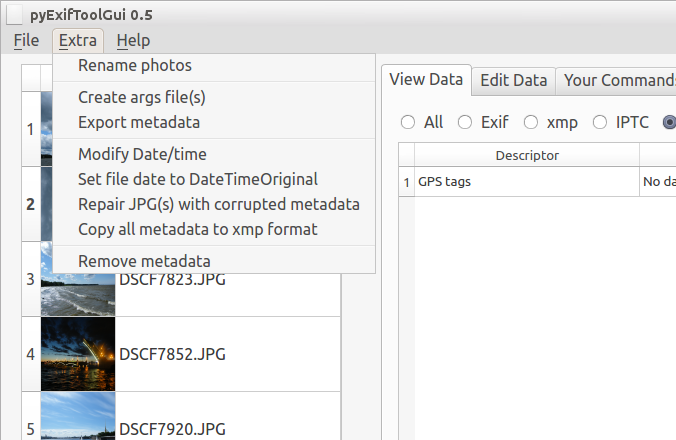
Ниже примеры этих функций.
Raname photos (Переименование фото): появится окно диалога, через который можно переименовать выделенные файлы или файлы в отдельной папке согласно метаданным этих файлов.
Create args file(s) (Создать список аргументов): диалог преобразует метаданные файла в файл списка аргументов для команды Exiftool.
Export metadata (Экспорт метаданных): экспорт метаданных в файлы форматов txt, html, csv, xmp, tab.
Modify Date/time (Изменить дату и время): диалог для изменения метаданных даты и времени.
Set file date to DateTimeOriginal (Установить дату файла как время съёмки): устанавливает дату создания файла как время съёмки.
Repair JPG(s) with corrupted metadata (Ремонт повреждённых метаданных JPG): попытка перезаписать метаданные, которые можно ещё прочитать при повреждении файлов JPG.
Copy all metadata to XMP format (Копировать все метаданные в XMP формат): скопирует все метаданные в формат XMP, который продвигает Adobe.
Remove metadata (Удалить метаданные): очистить все метаданные в файле.
Вкладки «Настройки» и «Ваши команды»
Главная вкладка «Настройки» содержит путь к исполняемому файлу Exiftool. Также здесь можно указать в качестве общих метаданные об авторе фотографий и лицензию.
Главная вкладка «Ваши команды» позволяет запускать Exiftool как из командной строки.
Установка
Linux. Программа pyExifToolGUI пока не находится в основных репозиториях большинства дистрибутивов. Поэтому для установки этой программы нужно сначала установить необходимые зависимости:
- Python;
- pySide QT4
- ExifTool
После скачать архив с последней версией программы для Linux. Распаковать, зайти в каталог с распакованными файлами и выполнить команду для установки.
sudo ./install_remove.py installMac OS. Для этой системы на сайте pyExifToolGUI имеется полный пакет, который включает в себя все зависимости.
Windows. Программа pyExifToolGUI для Windows упакована в простой zip-архив, который нужно распаковать и запустить pyExifToolGUI.exe. Утилиту Exiftool надо скачать и установить отдельно.